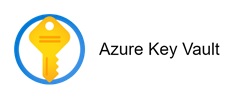O Azure Key Vault é um serviço de nuvem para armazenar e acessar segredos com segurança. Por se tratar de segredo almejamos sempre ter controle de forma rígida o acesso, como chaves de API, senhas, certificados ou chaves criptografadas. Este serviço oferece suporte a dois tipos de contêiners: cofre e pool de módulos de segurança de hardware gerenciado (HSM).
Os cofres também oferecem suporte para armazenamento de software e chaves, segredos e certificados com suporte de HSM.
Nos passos seguintes iremos criar um Azure Key Vault e de seguida iremos criar um segredo de senha nesse cofre de senha (Key Vault), fornecendo uma senha gerenciada centralmente e armazenada com segurança para usar com aplicativos.
1- Acesso ao portal do azure https://portal.azure.com
2- Na barra de pesquisa digite e selecione key vault e clique em create.
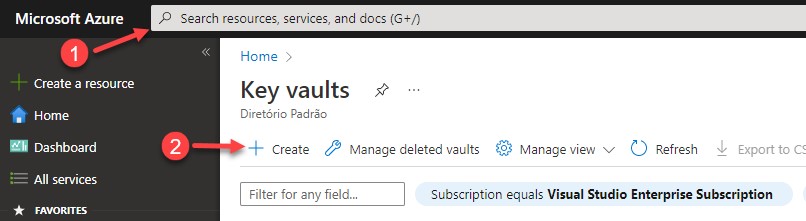
3- Configure o cofre de chave, preencha as informações e deixe os demais como padrão e clique em review + create.
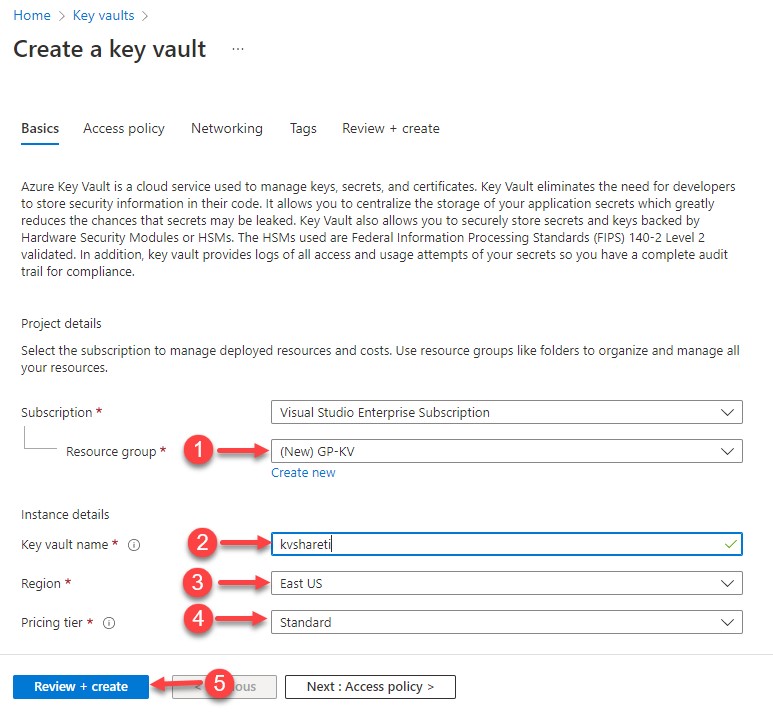
4- Depois que o novo cofre for criado, clique em go to resource.
5- Na guia visão geral do cofre de chaves anote a URI do cofre, os aplicativos que usam o seu cofre por meio das APIs REST precisarão desse URI.
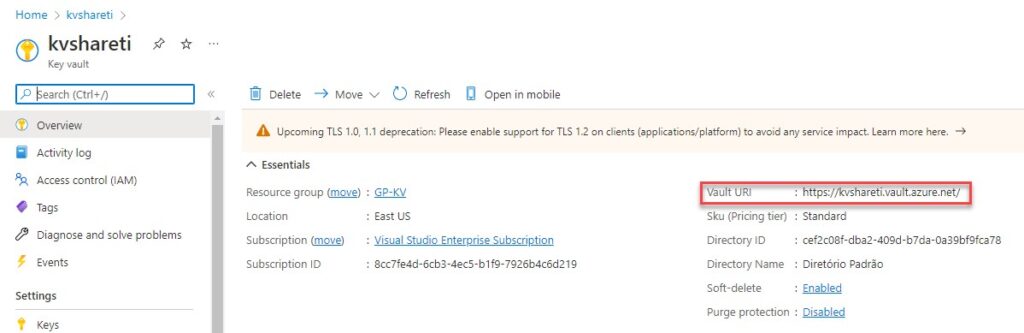
6- Em configurações revise chaves, segredos, certificados, políticas de acesso, firewalls e redes virtuais.
Note que a sua conta do Azure é a única autorizada a realizar operações neste novo cofre. Você pode modificar isso se desejar nas configurações e depois na seção políticas de acesso.
Adicionar um segredo ao Key Vault.
7- Em configurações, clique em segredos e clique em + gerar/importar.
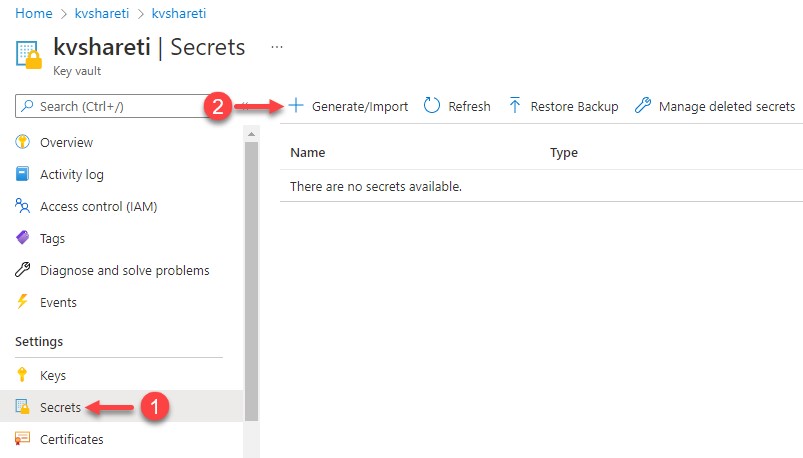
8- Configure o segredo, deixe os outros valores em seus padrões. Observe que pode definir uma data de activação e expiração, e também pode desativar o segredo.
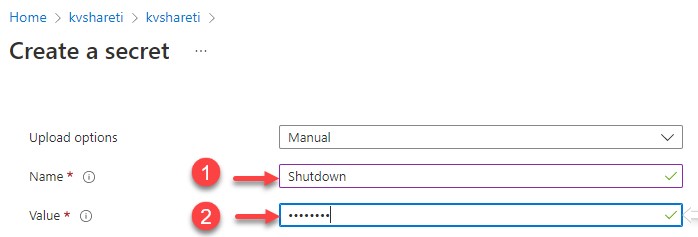
9- Depois de criado com sucesso, clique em exemple password e observe que ele tem um status activado.
10- Selecione o segredo recém criado, observe o identificador do segredo, este é o valor da URL que agora você pode usar com aplicativos. Ele fornece uma senha gerenciada
centralmente e armazenada com segurança.
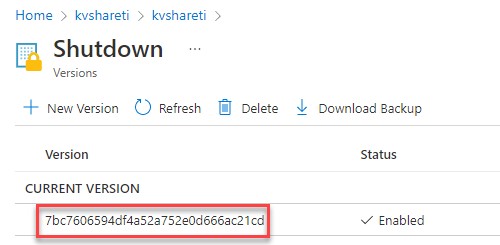
11- Clique no botão mostrar valor secreto para exibir a senha especificada anteriormente.

Com estes passos criamos um cofre de chaves do Azure.
Deixe o seu comentário, e até ao próximo artigo.